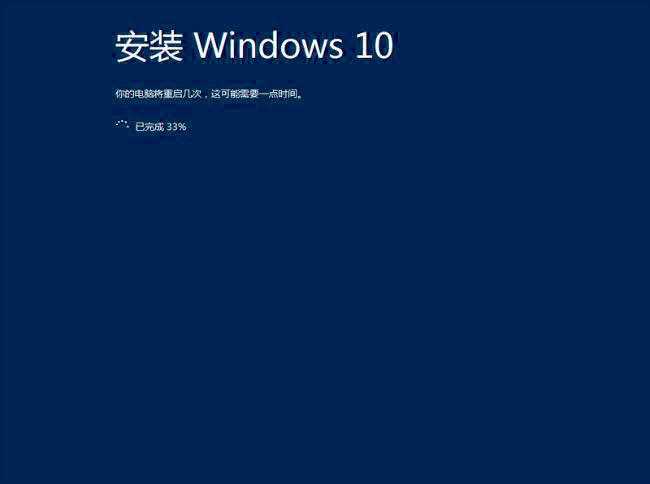
我们在使用电脑的时候,难免出出现系统出现问题的状况,如果严重的话就需要进行系统重装,譬如,最近很多人都咨询win10怎么重装,下面坚哥就为大家讲解一下win10的重装步骤。
U盘重装win10系统:
一、制作U启动PE系统盘。制作的工具很多,譬如:老毛桃、大白菜、U启动、软碟通、U盘大师等等,直接到其官网下载,然后在本地安装,一键制作,就几分钟,而且是傻瓜式的操作动作,只要你认真看下下载处的教程都会清楚,当然还不清楚的,也可以直接问坚哥。
制作好U盘启动之后,我们将准备好的GHOST WIN10系统(ISO或GHO)镜像复制到U盘,然后重启电脑,通过快捷键启动U盘进入PE系统执行安装WIN10。(如果大家没有U盘制作工具或者win10系统,那么可以直接问坚哥拿)
U盘重装win10 系统具体步骤如下:
第一步:将GHOST WIN10系统(ISO或GHO)镜像复制到U盘
打开启动U盘,进入“GHO”文件夹。将下载好的WIN8 ISO/GHO镜像拷贝到此目录。由于ISO/GHO文件通常都比较大,可能需要等待5~10分钟。
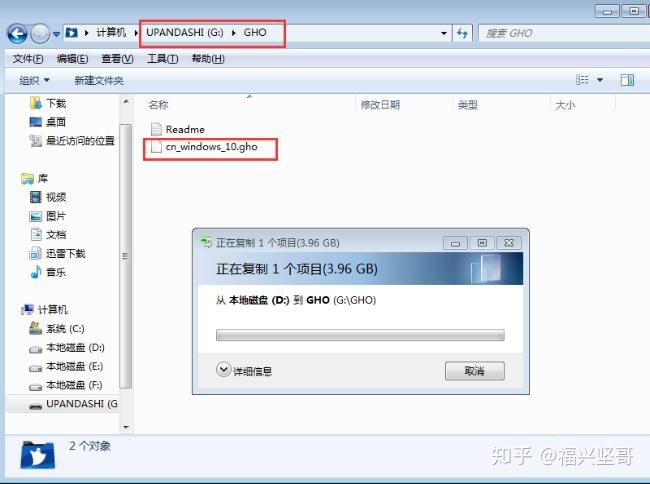
第二步:重启电脑,通过快捷键启动U盘进入PE
当电脑启动以后反复的按快捷键一般是F12,机型不一样快捷键有可能不一样,具体请看下面启动按键列表,之后窗口里面会有几个选择,我们要找到并按上下方向键"↑↓"选择到u盘,然后按回车键进入U盘装机大师主界面。(一般我们选择的时候可以看下其中一个选项是有关USB或者您u盘的品牌的英文名称,那便是我们的u盘了!)

第三步:进入PE系统执行安装WIN10
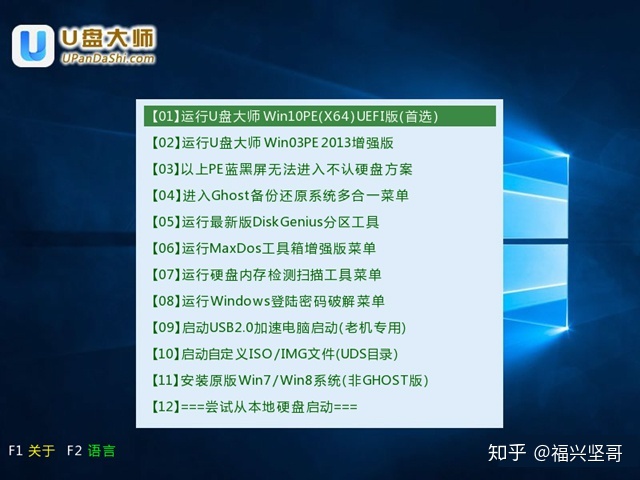
PE启动后,自动加载U盘PE界面,等待几秒后,进入PE系统桌面

2、一键装系统
进入PE桌面后,用鼠标双击“U盘大师一键装机”图标,将打开“U盘大师一键装机”软件。

3、进入“U盘大师一键装机”后,通过“打开”按钮选择我们拷贝进U盘启动盘的ISO文件。
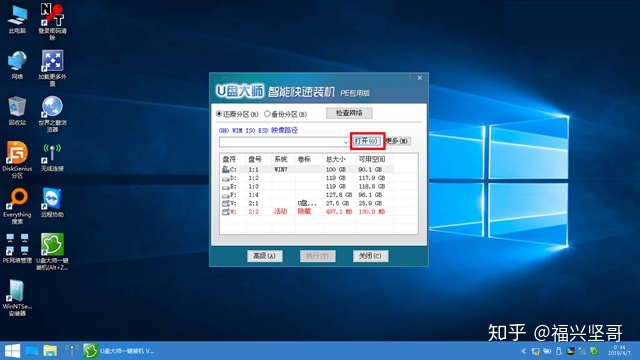
4、在弹出窗口中,首先通过下拉列表选择U盘启动盘的GHO目录;然后选择刚才拷贝进去的Windows10系统镜像;确认文件名无误后,点击“打开”按钮。
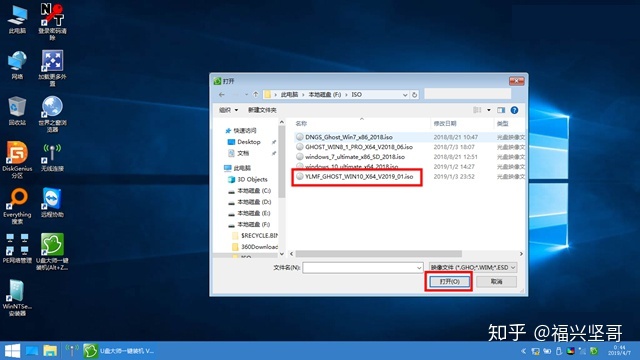
5、格式如果为GHO的请略过此步骤,在弹出的窗口界面中,鼠标单击选中WIN10.GHO文件。选中后,点击“确定”按钮。
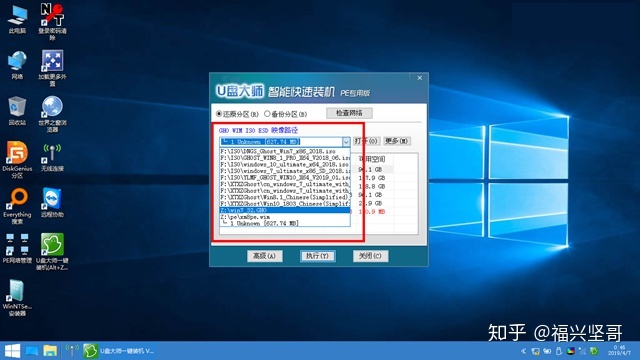
6、选择要恢复的分区,一般默认是C:盘,然后点击"确定"。
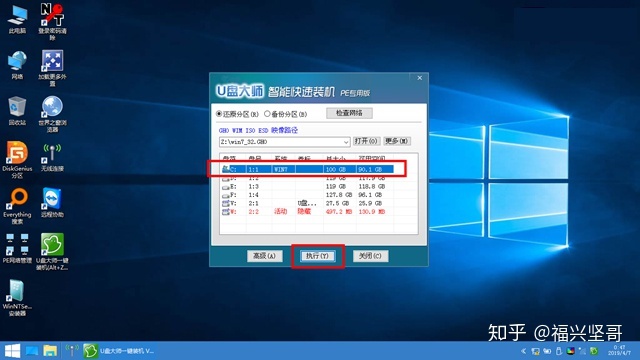
7、开始恢复系统之前,软件会再次弹窗确认是否要继续操作,在确认无误后,点击“是”按钮
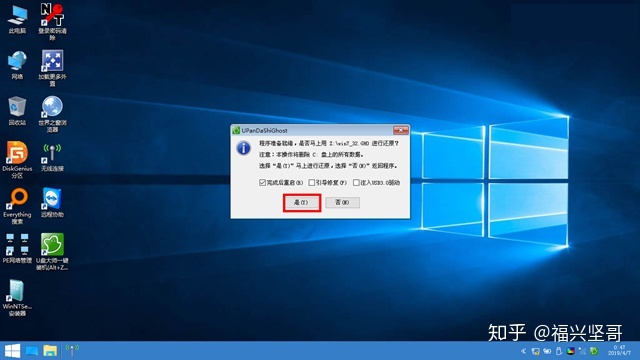
8、此时,会自动弹出Ghost系统还原界面。我们耐心等待Ghost还原自动安装WIN10系统。
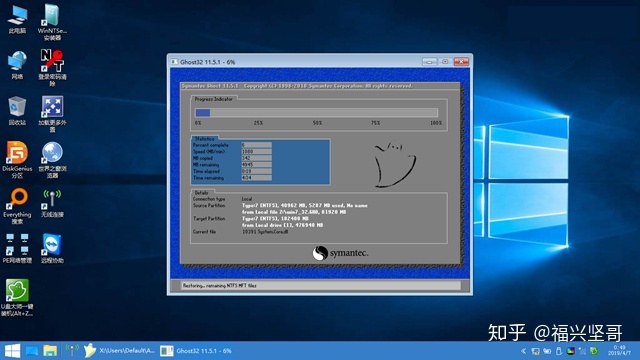

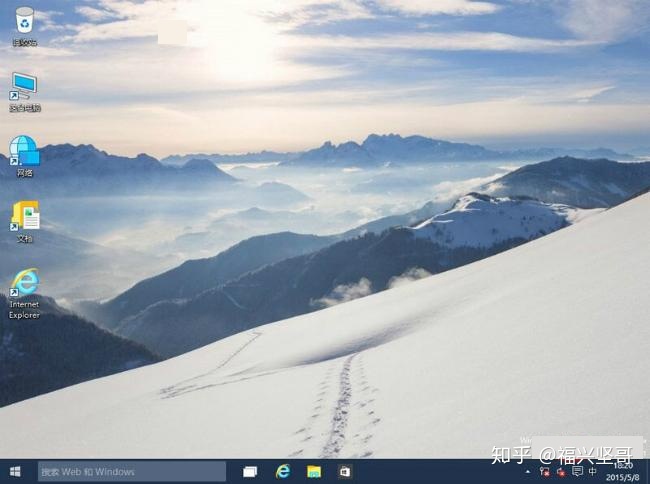
经过坚哥介绍,不知道大家有没有明白,如果还是不大清楚的,多看多问多操作几遍,肯定有所收获的。




















 1133
1133

 被折叠的 条评论
为什么被折叠?
被折叠的 条评论
为什么被折叠?








